von Martin Brinkmann am 08. November 2021 in Windows 11 Hilfe – 3 Kommentare
Microsofts Betriebssystem Windows 11 wurde freigegeben und wird über Windows Update bereits für Systeme angeboten, die die Systemanforderungen von Windows 11 erfüllen. Windows 11 ist ein kostenloses Upgrade für aktivierte Windows 10-Systeme.
Das Upgrade auf Windows 11 wird zu diesem Zeitpunkt noch nicht erzwungen, aber es besteht die Möglichkeit, dass Microsoft es eines Tages aktiviert. Windows 10 wird bis 2025 unterstützt, und einige Benutzer möchten möglicherweise auf dem System bleiben und in naher Zukunft nicht auf Windows 11 aktualisieren.
Es kann eine gute Idee sein, das Upgrade auf Windows 11 zu blockieren, um Stellen Sie sicher, dass das Gerät unter Windows 10 bleibt.
Es besteht eine gute Chance, dass inkompatiblen Geräten niemals das Upgrade auf Windows 11 über Windows Update angeboten wird; Einige gehen davon aus, dass im Jahr 2025 Hunderte Millionen Geräte das Ende des Supports erreichen werden, ohne dass die Möglichkeit besteht, offiziell auf Windows 11 zu aktualisieren. Obwohl es möglich ist, Windows 10 weiterhin zu verwenden, bedeutet dies, dass ein System ausgeführt wird, das keine Sicherheits- oder Fehlerbehebungsupdates mehr erhält.
WERBUNG
Blockieren des Upgrades auf Windows 11
Es gibt keinen Schalter, den Benutzer von Windows 10 umlegen können, um das Upgrade zu blockieren. Die einzige wirkliche Option besteht derzeit darin, eine Richtlinie für professionelle Versionen von Windows 10 und den entsprechenden Registrierungseintrag auf Windows 10 Home-Geräten zu verwenden.
Sie legt eine Zielversion für das System fest, und wenn dies der Fall ist auf die neueste Windows 10-Version eingestellt ist, wird das Upgrade auf Windows 11 nicht über Windows Update angeboten.
Blockieren von Gruppenrichtlinien

WERBUNG
Für den Zugriff auf den Gruppenrichtlinien-Editor ist eine Professional- oder Enterprise-Edition von Windows 10 erforderlich. Gehen Sie wie folgt vor:
- Wählen Sie Start aus.
- Geben Sie gpedit.msc ein.
- Navigieren Sie zu Computerkonfiguration > Administrative Vorlagen > Windows-Komponenten > Windows-Update > Windows Update for Business.
- Doppelklicken Sie auf “Zielversion des Feature-Updates auswählen”.
- Setzen Sie die Richtlinie auf Aktiviert.
- Geben Sie Windows 10 in das erste Feld und 21H1 in das zweite Feld ein.
- Wählen Sie OK aus.
Dies legt die Zielversion auf Windows 10 Version 21H1 fest.
Hinweis: Windows Update bietet in diesem Fall kein Upgrade auf Windows 10 Version 21H2 an. Ein Feature-Upgrade wird erzwungen, sobald die eingestellte Version nicht mehr unterstützt wird. Sie können die Version auch regelmäßig ändern, um die neuesten Windows 10-Funktions-Upgrades zu erhalten, z. indem Sie die Zielversion nach der Veröffentlichung auf 21H2 setzen.
Registrierung blockieren
WERBUNG
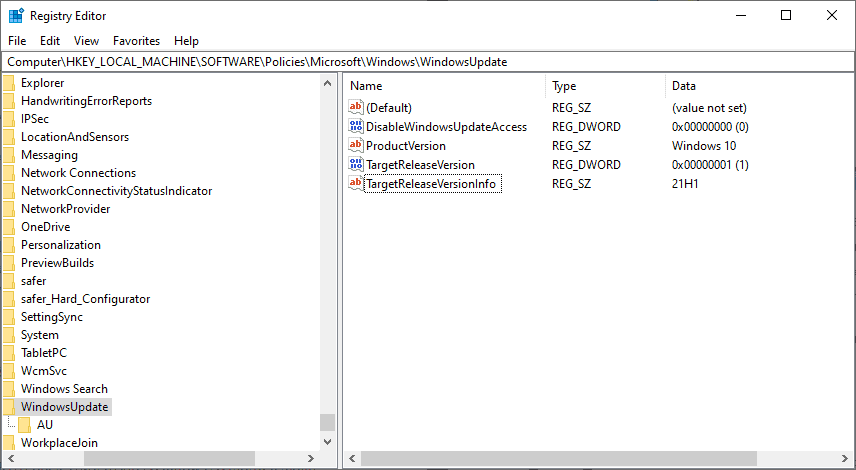
Die gleiche Zielversion kann in der Registrierung eingestellt werden; dies funktioniert auf allen Editionen von Windows 10, einschließlich Windows 10 Home.
- Wählen Sie Start aus.
- Geben Sie regedit.exe ein.
- Navigieren Sie zu HKEY_LOCAL_MACHINE SOFTWAREPoliciesMicrosoftWindowsWindowsUpdate
- Wenn keine Schlüssel vorhanden sind, erstellen Sie sie, indem Sie mit der rechten Maustaste auf den vorherigen Schlüssel klicken und Neu > Taste aus dem Kontextmenü.
- Klicken Sie mit der rechten Maustaste auf WindowsUpdate und wählen Sie Neu > Dword (32-Bit) Value.
- Nennen Sie es TargetReleaseVersion.
- Doppelklicken Sie auf das neue Dword und setzen Sie es auf 1.
- Klicken Sie mit der rechten Maustaste auf WindowsUpdate und wählen Sie Neu > String Value.
- Nennen Sie ihn TargetReleaseVersionInfo.
- Doppelklicken Sie auf den neuen String und setzen Sie ihn auf 21H1.
- Starten Sie den PC.
Jetzt Sie: Welche Windows-Version verwenden Sie? (über Born)
WERBUNG